Elitni AAC u FLAC pretvarač svih vremena za Windows i Mac
Priznali to ili ne, svi želimo najbolje u svemu. Pogotovo kada smo stvarno u stvarima koje radimo. Na primjer, ako ste ljubitelj glazbe, naravno da želite da vaši audio zapisi budu dobre kvalitete. Na neki način bit će sačuvana i neugrožena. Stoga ćete koristiti audio zapis koji će vaše kolekcije učiniti u dobrom stanju.
Možda se pitate koji će vam alati biti potrebni za pretvaranje vaših najomiljenijih audio zapisa, dobra vijest je da se možete osloniti na informacije u vodiču u nastavku o najboljem pretvaraču AAC u FLAC. Uz to, možete se pozvati na ovaj post jer ćemo se pozabaviti načinima za to pretvoriti AAC u FLAC.
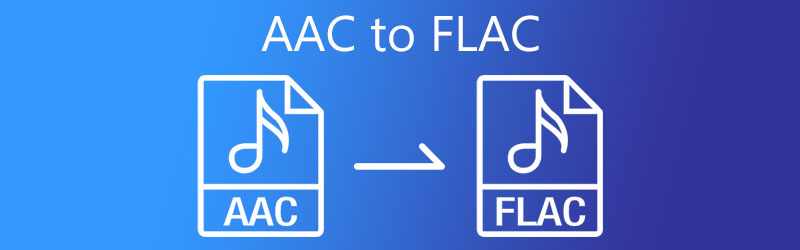
- Dio 1. Zašto trebate pretvoriti AAC u FLAC
- Dio 2. Kako pretvoriti AAC u FLAC
- Dio 3. Često postavljana pitanja o pretvaranju AAC-a u FLAC
Dio 1. Zašto trebate pretvoriti AAC u FLAC
AAC je nasljednik MP3 formata i proizvodi bolju kvalitetu zvuka od MP3. Ova je datoteka korisna jer je kompatibilna s gotovo svim media playerima. Međutim, ako vam je kvaliteta zvuka važna, FLAC je najbolja opcija. Zbog poboljšane kvalitete zvuka. FLAC je, s druge strane, format bez gubitaka. Kao rezultat toga, uštedjet će više podataka od AAC formata s gubitkom. Međutim, ako imate puno prostora na svom uređaju i želite zadržati informacije svojih audio zapisa u dobrom stanju, trebali biste odabrati FLAC format.
Dio 2. Kako pretvoriti AAC u FLAC: Online i Offline aplikacija
U ovom poglavlju dat ćemo vam najbolji online i offline AAC u FLAC pretvarač svih vremena. Ne morate trošiti puno sati tražeći najbolji audio pretvarač jer ćemo ih podijeliti s vama, zajedno s njihovim postupnim postupkom.
1. Vidmore Video Converter
Ako tražite jednokratnu trgovinu koja može pretvoriti vaše audio i video datoteke, Vidmore Video Converter je taj! Ovaj softver najbolje radi za Windows i Mac. Za razliku od drugih audio i video pretvarača, ovaj alat nudi prijateljsko sučelje. Stoga, ako ste student ili običan pojedinac koji jednostavno želi pretvoriti svoj AAC u FLAC, ovaj alat je vrlo prikladan za vas.
Kroz njegove jednostavne, ali napredne značajke uređivanja, možete jednostavno prilagoditi kvalitetu svog zvuka uzimajući u obzir brzinu prijenosa i brzinu uzorkovanja zvuka. Osim toga, najbolje funkcionira čak i izvan mreže. Konačno, nudi brži proces pretvorbe koji vam pomaže da uštedite svoje dragocjeno vrijeme.
Uz to, evo uvida u to kako pretvoriti AAC u FLAC pomoću ova četiri jednostavna koraka.
Korak 1: Nabavite AAC u FLAC pretvarač
Prije svega, preuzmite softver klikom na jedan od gumba u nastavku i instalirajte ga. Nakon što je instaliran, pokrenite pokretač. A kada se program pokrene, sada ga možete otvoriti i koristiti.
Korak 2: Dodajte AAC datoteke
Dok otvarate alat, bit ćete preusmjereni na glavno sučelje. Samo kliknite na Dodaj datoteke ili također možete dodirnuti Plus ikona na središnjem zaslonu koja će biti usmjerena na vaš Knjižnica. Odaberite AAC datoteku koju želite pretvoriti.
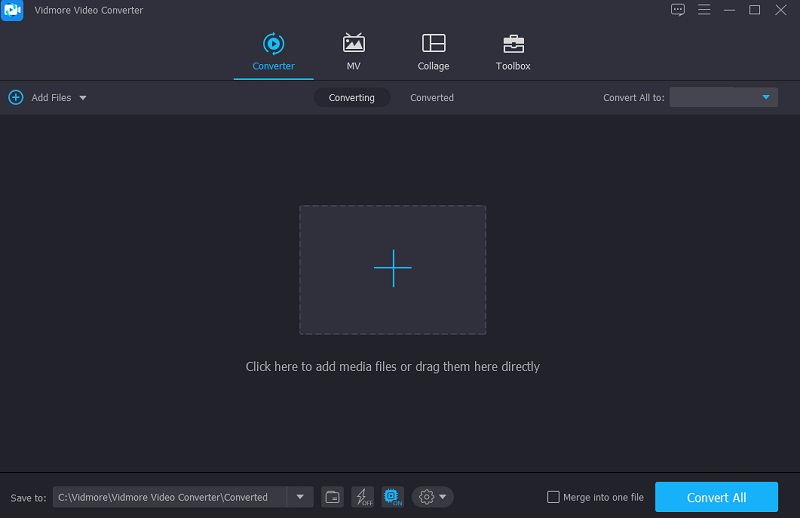
Korak 3: Odaberite FLAC format
Nakon što dodate AAC datoteku, kliknite padajući izbornik koji se nalazi na desnoj strani zaslona. Zatim jednostavno dodirnite Audio karticu i pretražite FLAC formatirajte i kliknite na njega.
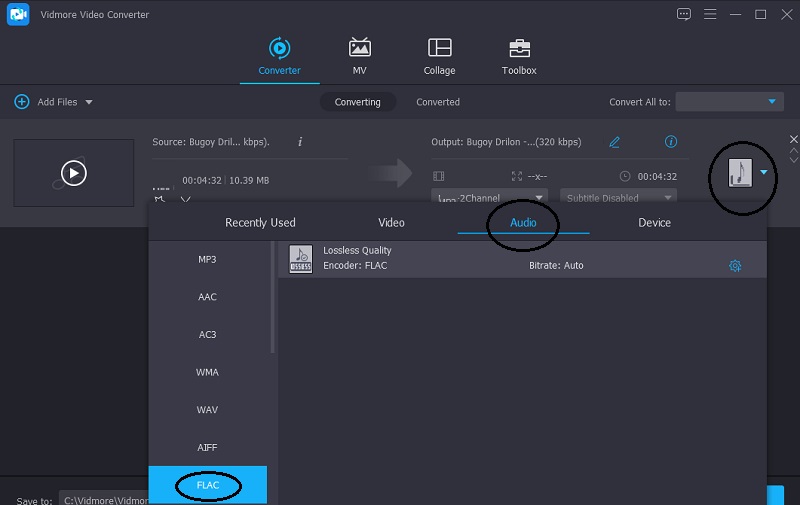
Nakon što kliknete na FLAC formatu, možete izmijeniti kvalitetu svog zvuka želite li je smanjiti ili zadržati kvalitetu. Samo kliknite na Postavke ikona na desnoj strani formata i navigirajte strelicom padajućeg izbornika Bitrate, Uzorak stope i Kanal. Nakon toga kliknite na Stvori novo dugme.
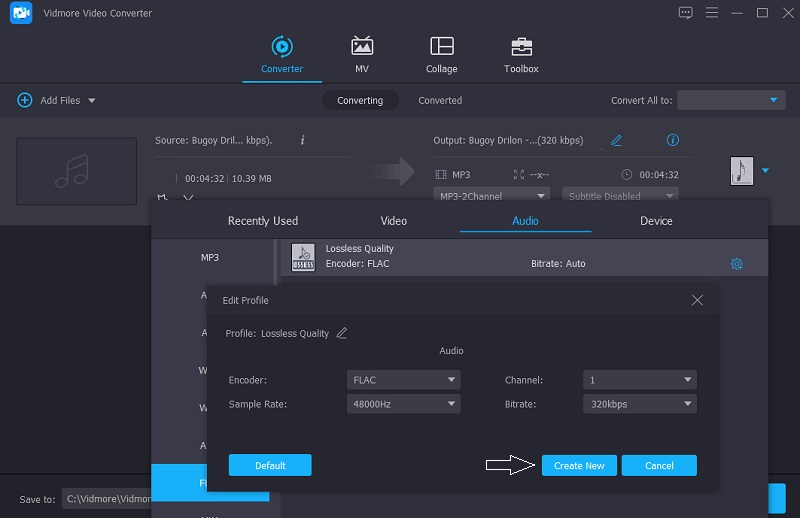
Korak 4: Pretvorite u FLAC
Nakon što završite s izmjenom kvalitete zvuka, sada možete nastaviti s postupkom pretvorbe. Samo dodirnite Pretvori sve dugme. I imat ćete FLAC datoteku!
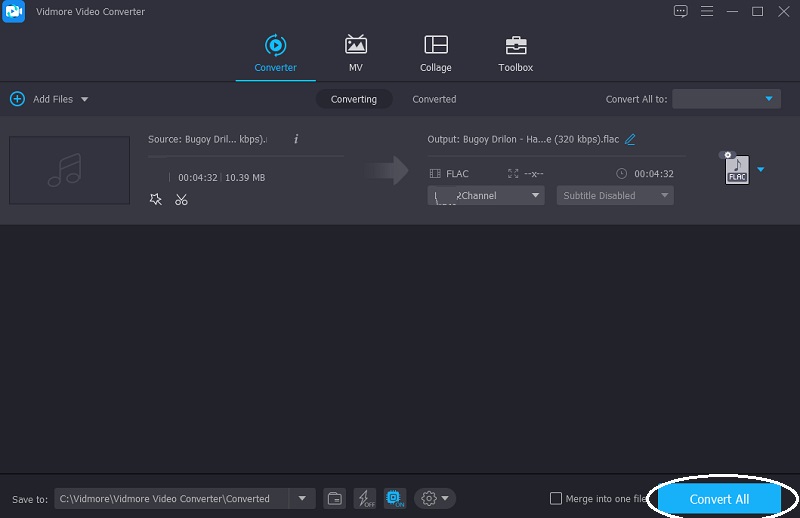
2. Vidmore besplatni video konverter
Sljedeći na popisu pretvarača AAC u FLAC je Vidmore besplatni video konverter. Ovo je online alat, ali posjeduje većinu značajki koje ima softver za pretvaranje zvuka. Možda ćete vidjeti da sadrži jednostavno sučelje, ali sadrži različite audio i video formate, što vam zasigurno pomaže da jednostavno pretvorite svoje audio zapise u željeni format. S obzirom na činjenicu da se radi o online alatu, omogućuje vam pretvaranje datoteke velike veličine. A ako ste korisnik u pokretu, Vidmore Free Video Converter savršen je za vas. Pogledajte jednostavne upute u nastavku.
Korak 1: Prije nego što možete u potpunosti koristiti web-bazirani alat, preuzmite pokretač Vidmore Free Video Converter dodirom na Dodajte datoteke za pretvorbu tab.
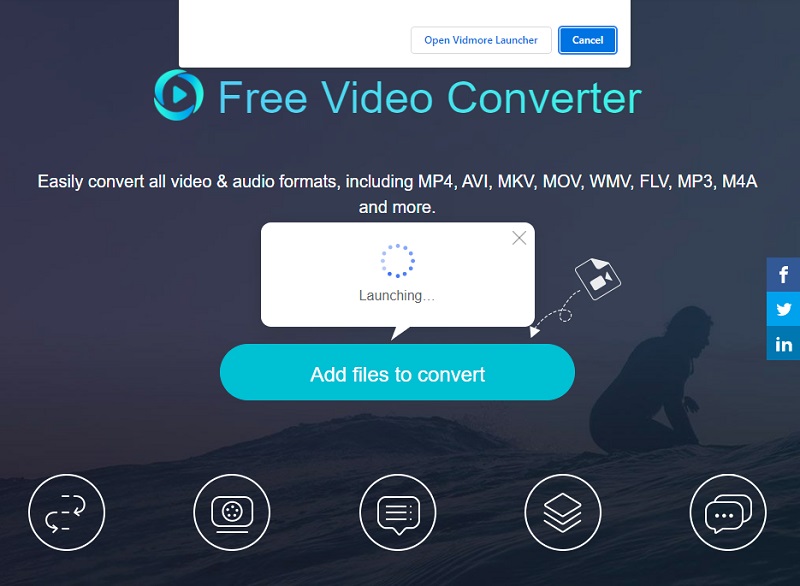
Korak 2: Nakon toga kliknite na Dodajte datoteke za pretvorbu još jednom i odaberite AAC datoteku koju trebate pretvoriti. Nakon što se audio zapis odrazi na zaslonu Vremenska Crta, možete dodati drugu datoteku klikom na Dodaj datoteku gumb na lijevom gornjem dijelu ekrana.
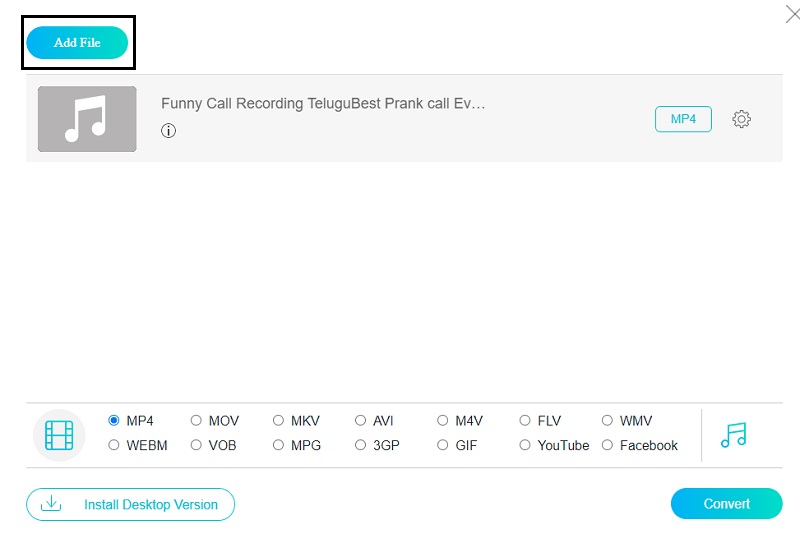
3. korak: Zatim sada možete odabrati format dodirom na glazba, muzika ikona u donjem dijelu zaslona. Jednostavno kliknite na FLAC na dolje navedene opcije.
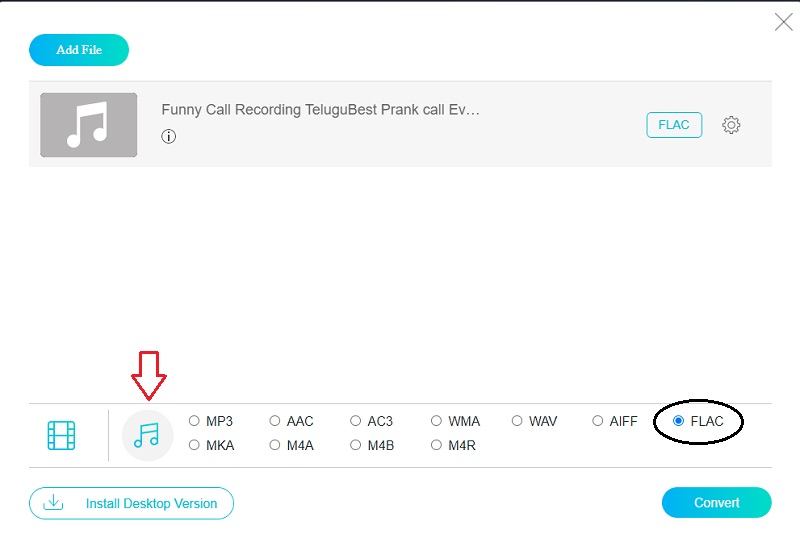
Ne završava s tim, kvalitetu audio zapisa možete podesiti i kvačicom Audio postavke na desnoj strani formata i jednostavno kontrolirajte padajuću strelicu Bitrate, Uzorak stope i Kanal. Kada završite, kliknite na u redu dugme.
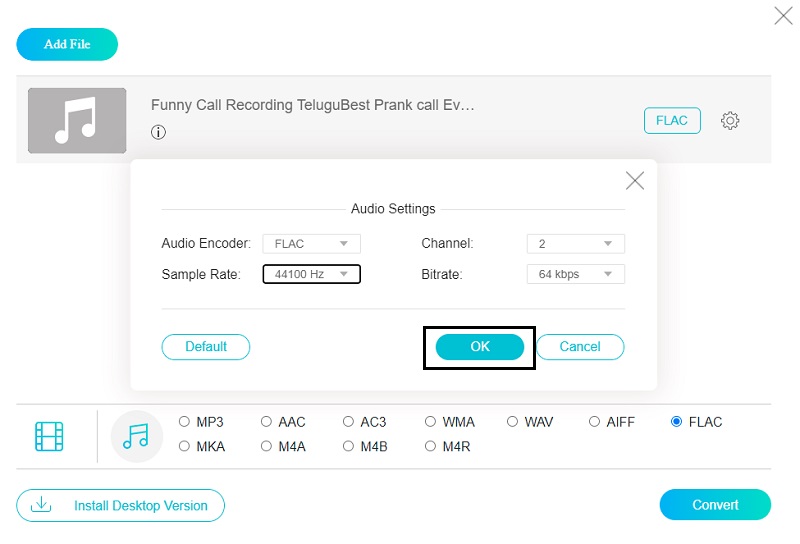
4. korak: Nakon što preuzmete kontrolu nad kvalitetom zvuka, dodirnite Pretvoriti i postoji mapa koja će se pojaviti, odaberite lokaciju svojih audio zapisa klikom na Odaberite Mapa. Dok kliknete na Odaberite Mapa, tada će se vaša datoteka početi pretvarati.
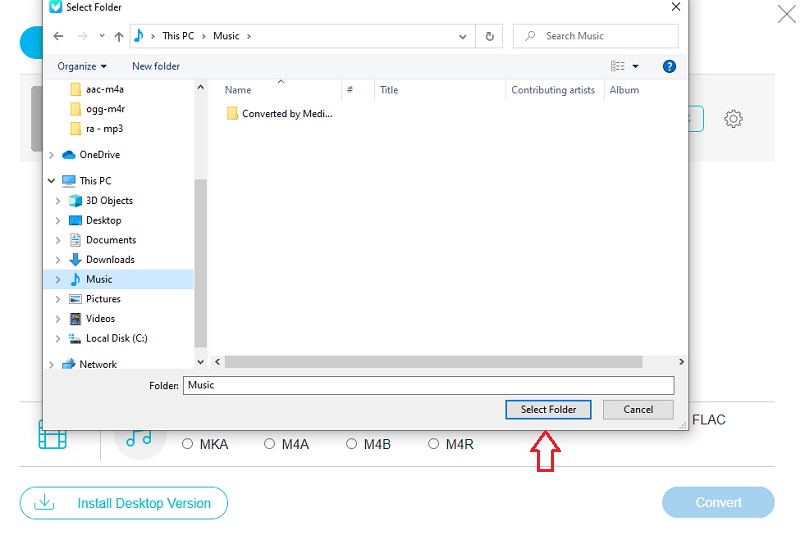
Dio 3. Često postavljana pitanja o pretvaranju AAC-a u FLAC
1. Postoji li kvalitetniji od FLAC-a?
WAV datoteke nisu komprimirane, što ih čini idealnim za uređivanje zvuka. FLAC datoteke su komprimirane, tako da zauzimaju manje prostora od WAV datoteka i prikladnije su za pohranu glazbe.
2. Koji je nedostatak FLAC datoteke?
Iako FLAC očito nadmašuje svoje kolege s gubicima u pogledu kvalitete zvuka, kopiranje CD-a u FLAC umjesto u MP3 rezultira audio datotekom koja je otprilike deset puta veća.
3. Mogu li dekomprimirati FLAC datoteke u Audacityju?
Kada uvezete FLAC datoteke u Audacity, one će se automatski dekomprimirati. Budući da je FLAC komprimirani format bez gubitaka, kvaliteta FLAC datoteka slična je onoj WAV datoteka.
Zaključak
Gornji će vam post sigurno pomoći da svoje najdraže audio zapise sačuvate u dobrom stanju odabirom najbolji AAC u FLAC konverter. Bez obzira hoćete li proći kroz online ili offline rješenje, zajamčeno će vam pomoći oboje samo slijedeći ova četiri jednostavna koraka.
AAC i FLAC
-
Pretvori AAC
-
Pretvori FLAC
-
Uredi FLAC


